
python高级进阶全知识知识笔记总结完整教程(附代码资料)主要内容讲述:操作系统,虚拟机软件,Ubuntu操作系统,Linux内核及发行版,查看目录命令,切换目录命令,绝对路径和相对路径,创建、删除文件及目录命令,复制、移动文件及目录命令,终端命令格式的组成,查看命令帮助。HTTP 请求报文,HTTP响应报文,搭建Python自带静态Web服务器,静态Web服务器-返回固定页面数据。静态Web服务器-返回指定页面数据,静态Web服务器-多任务版,静态Web服务器-面向对象开发。静态Web服务器-命令行启动动态绑定端口号,html 的介绍,html 的基本结构,vscode 的基本使用,初始常用的 html 标签,资源路径,列表标签,表格标签。表单标签,表单提交,css 的介绍,css 的引入方式,css 选择器。css 属性,JavaScript的介绍,JavaScript的使用方式,变量和数据类型,函数定义和调用,变量作用域,条件语句,获取标签元素。操作标签元素属性,数组及操作方法,循环语句,字符串拼接,定时器,jQuery的介绍,jQuery的用法,jQuery选择器,选择集过滤。选择集转移,获取和设置元素内容,获取和设置元素属性,jQuery事件,事件代理,JavaScript对象,json。ajax,数据库,关系型数据库管理系统。MySQL数据库,数据类型和约束。命令行客户端MySQL的使用,as和distinct关键字,where条件查询,排序,分页查询。ls命令选项,mkdir和rm命令选项,cp和mv命令选项,重定向命令,查看文件内容命令,链接命令,文本搜索命令,查找文件命令。聚合函数,分组查询,连接查询-内连接,连接查询-左连接,连接查询-右连接,连接查询-自连接,子查询。数据库设计之三范式,外键SQL语句的编写,演练-分组和聚合函数的组合使用,将查询结果插入到其它表中,使用连接更新表中某个字段数据。创建表并给某个字段添加数据,修改goods表结构,PyMySQL的使用。事务,索引。闭包,闭包的使用,修改闭包内使用的外部变量,装饰器,装饰器的使用,通用装饰器的使用,多个装饰器的使用。带有参数的装饰器,类装饰器的使用,web框架概述,框架程序开发,模板替换功能开发。路由列表功能开发,装饰器方式的添加路由,显示股票信息页面的开发,个人中心数据接口的开发,ajax请求数据渲染个人中心页面。logging日志,property属性。with语句和上下文管理器,生成器的创建方式。深拷贝和浅拷贝,正则表达式的概述,re模块介绍,匹配单个字符。压缩和解压缩命令,文件权限命令,获取管理员权限的相关命令,用户相关操作,用户组相关操作,远程登录、远程拷贝命令。匹配多个字符,匹配开头和结尾,匹配分组。编辑器 vim,软件安装,软件卸载,多任务的介绍,进程,多进程的使用。获取进程编号,进程执行带有参数的任务,进程的注意点,线程,多线程的使用。线程执行带有参数的任务,线程的注意点,互斥锁。死锁,进程和线程的对比,IP 地址的介绍,端口和端口号的介绍,TCP 的介绍,socket 的介绍。TCP 网络应用程序开发流程,TCP 客户端程序开发,TCP服务端程序开发,TCP网络应用程序的注意点。案例-多任务版TCP服务端程序开发,socket之send和recv原理剖析,HTTP 协议,URL,查看HTTP协议的通信过程。
全套笔记资料代码移步: 前往gitee仓库查看
感兴趣的小伙伴可以自取哦,欢迎大家点赞转发~


压缩和解压缩命令
学习目标
- 能够使用tar命令完成文件的压缩和解压缩
1. 压缩格式的介绍
Linux默认支持的压缩格式:
- .gz
- .bz2
- .zip
说明:
- .gz和.bz2的压缩包需要使用tar命令来压缩和解压缩
- .zip的压缩包需要使用zip命令来压缩,使用unzip命令来解压缩
压缩目的:
- 节省磁盘空间
2. tar命令及选项的使用
|命令|说明| |---|---| |tar|压缩和解压缩命令|
tar命令选项:
|选项|说明| |---|---| |-c|创建打包文件| |-v|显示打包或者解包的详细信息| |-f|指定文件名称, 必须放到所有选项后面| |-z|压缩或解压缩(.gz)| |-j|压缩或解压缩(.bz2)| |-x|解包| |-C|解压缩到指定目录|
压缩成.gz的效果图:
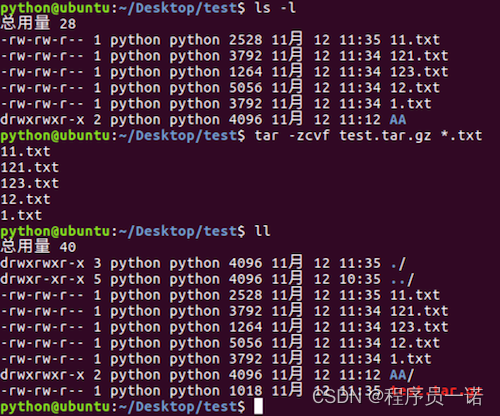
压缩成.bz2的效果图:
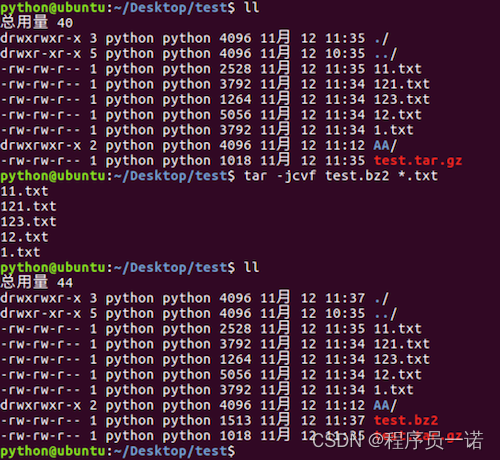
解压缩.gz的效果图:

解压缩.gz到指定目录效果图:
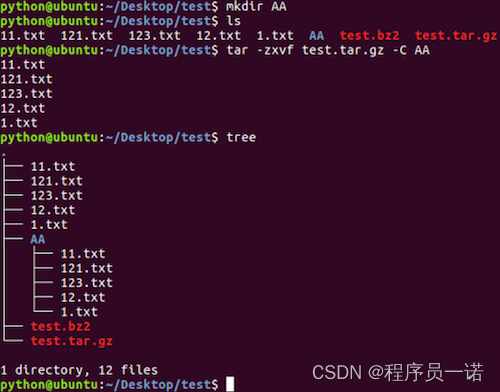
解压缩.bz2的效果图:
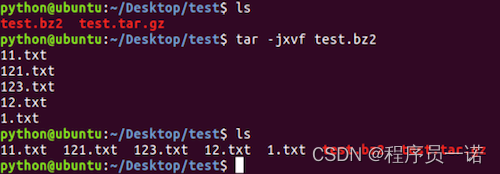
解压缩.bz2到指定目录效果图:
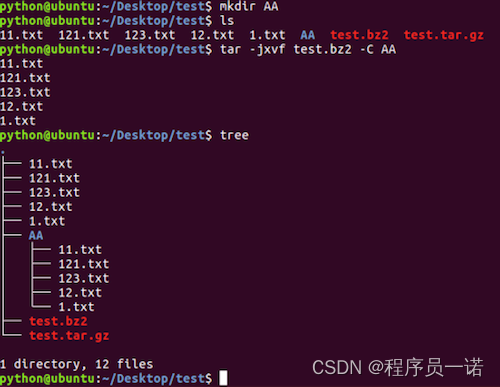
3. zip和unzip命令及选项的使用
|命令|说明| |---|---| |zip|压缩成.zip格式文件| |unzip|解压缩.zip格式文件|
unzip命令选项:
|选项|说明| |---|---| |-d|解压缩到指定目录|
压缩成.zip的效果图:
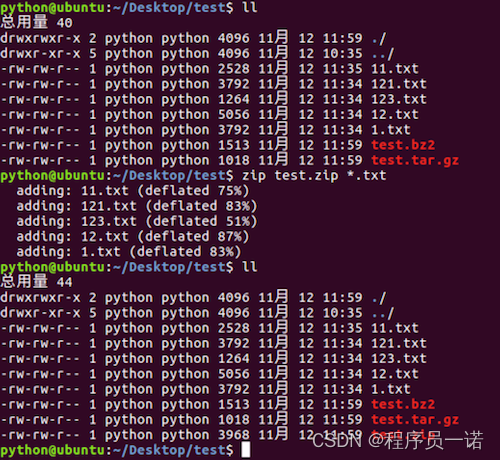
解压缩.gz的效果图:
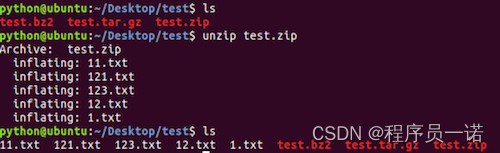
解压缩.zip到指定目录效果图:
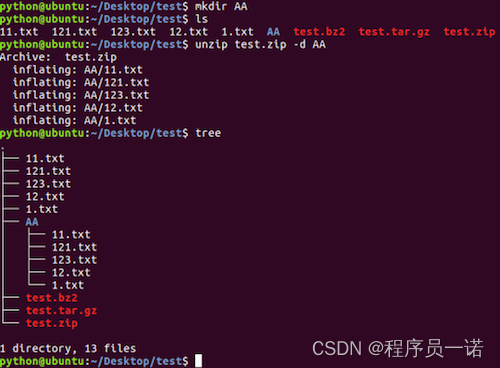
说明:
- 压缩文件尽量使用.gz格式,因为占用空间较少
- 使用zip命令压缩的文件占用空间比较多, 当时比较通用,操作更加简单。
4. 小结
- .gz和.bz2的压缩文件使用tar命令来完成压缩和解压缩
- .zip的压缩文件使用zip和unzip命令来完成压缩和解压缩
文件权限命令
学习目标
- 能够使用chmod命令完成文件权限的修改
1. chmod命令的介绍
|命令|说明| |---|---| |chmod|修改文件权限|
chmod修改文件权限有两种方式:
- 字母法
- 数字法
2. chmod 字母法的使用
角色说明:
|角色|说明| |---|---| |u|user, 表示该文件的所有者| |g|group, 表示用户组| |o|other, 表示其他用户| |a|all, 表示所有用户|
权限设置说明:
|操作符|说明| |---|---| |+|增加权限| |-|撤销权限| |=|设置权限|
权限说明:
|权限|说明| |---|---| |r|可读| |w|可写| |x|可执行| |-|无任何权限|
chmod命令字母法效果图:
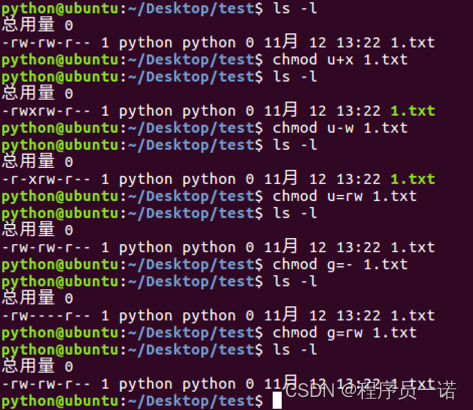
chmod命令同时设置多个角色的效果图:
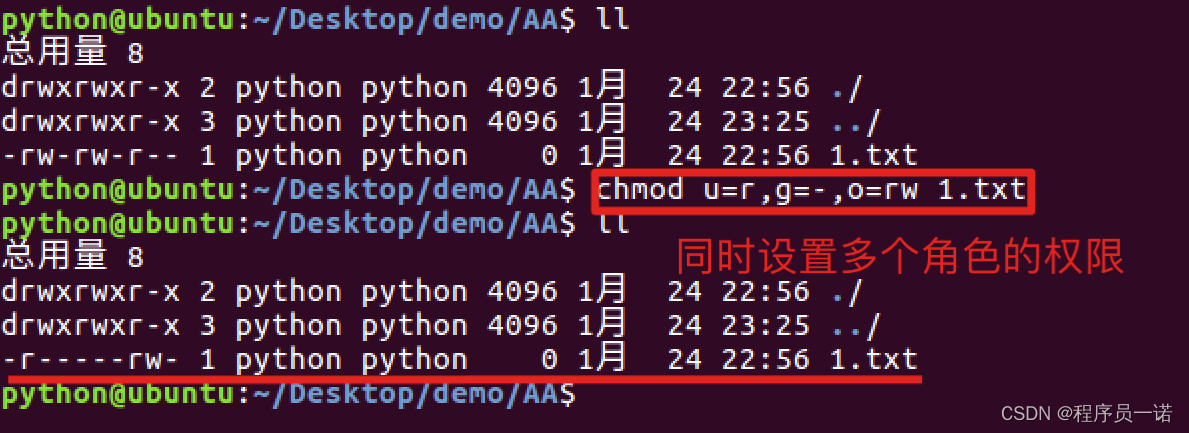
3. chmod 数字法的使用
数字法就是“rwx” 这些权限也可以用数字来代替
权限说明:
|权限|说明| |---|---| |r|可读,权限值是4| |w|可写,权限值是2| |x|可执行,权限值是1| |-|无任何权限,权限值是0|
chmod命令数字法效果图:
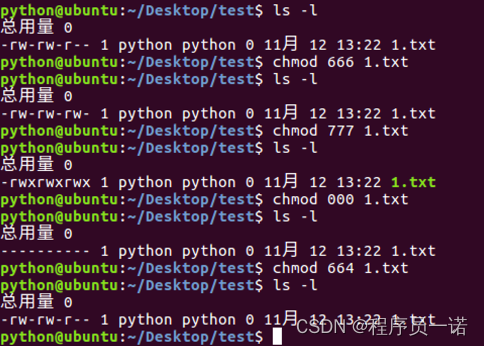
4. 小结
- 利用 chmod 命令可以控制文件的操作权限。
- 字母法格式: chmod 不同角色设置的权限 文件
- 数字法格式: chmod 不同角色的权限值 文件名
获取管理员权限的相关命令
学习目标
- 能够知道切换到管理员用户的命令
1. sudo命令的使用
|命令|说明| |---|---| |sudo -s|切换到root用户,获取管理员权限| |sudo|某个命令的执行需要获取管理员权限可以在执行命令前面加上sudo|
sudo -s效果图:
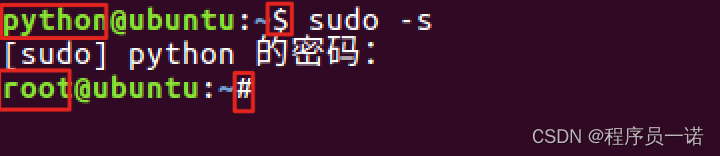
sudo 命令效果图:

说明:
- 如果只是某次操作需要使用管理员权限建议使用 sudo , 也就是说临时使用管理器权限。
- 如果大量操作都需要使用管理员权限 sudo –s, 但是操作需谨慎。
2. whoami命令的使用
|命令|说明| |---|---| |whoami|查看当前用户|
whoami 命令效果图:
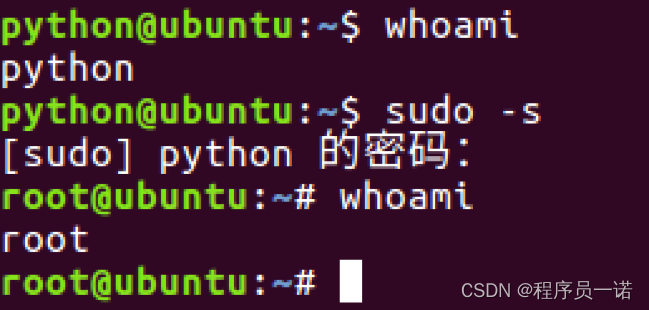
3. exit命令的使用
|命令|说明| |---|---| |exit|退出登录用户|
exit 命令的效果图:
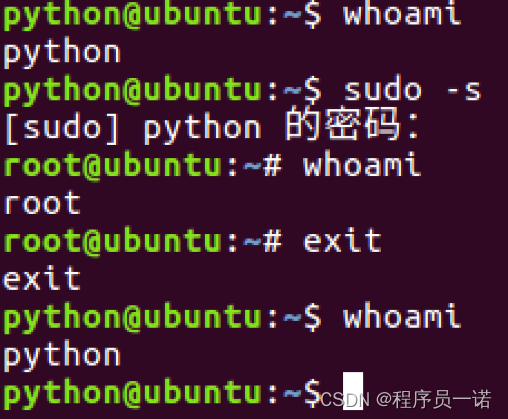
说明:
- 如果是切换后的登陆用户,退出则返回上一个登陆账号。
- 如果是终端界面,退出当前终端。
4. who命令的使用
|命令|说明| |---|---| |who|查看所有的登录用户|
who 命令的效果图:
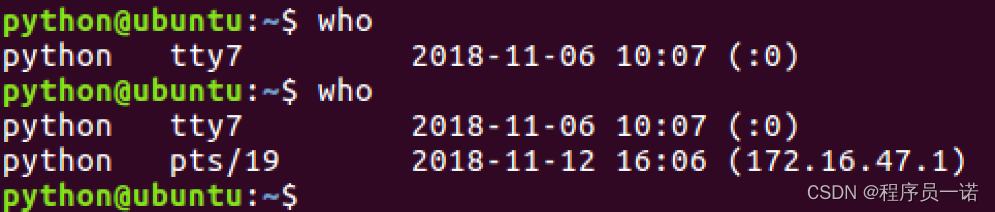
5. passwd命令的使用
|命令|说明| |---|---| |passwd|修改用户密码,不指定用户默认修改当前登录用户密码|
passwd 命令的效果图:
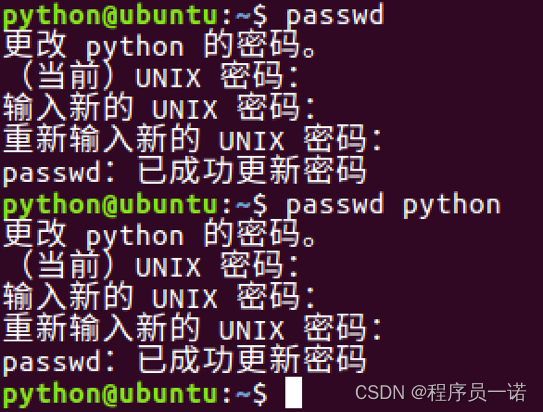
6. which命令的使用
|命令|说明| |---|---| |which|查看命令位置|
which 命令的效果图:
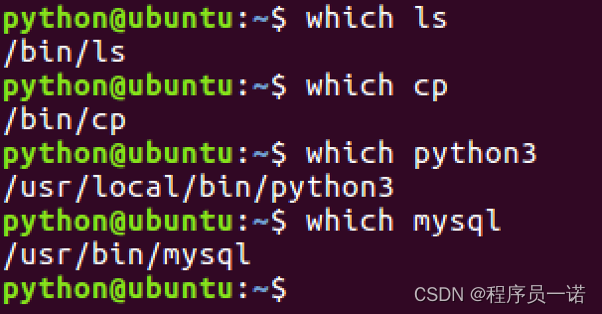
7. 关机和重启命令的使用
|命令|说明| |---|---| |shutdown –h now|立刻关机| |reboot|重启|
8. 小结
- sudo 是临时获取管理员权限
- sudo -s 是切换到管理员用户,一直使用管理员权限,需要谨慎操作。
- exit 是退出当前用户
- passwd 默认修改当前用户密码
用户相关操作
学习目标
- 能够知道创建用户的命令
1. 创建用户
|命令|说明| |---|---| |useradd|创建(添加)用户|
useradd命令选项:
|选项|说明| |---|---| |-m|自动创建用户主目录,主目录的名字就是用户名| |-g|指定用户所属的用户组,默认不指定会自动创建一个同名的用户组|
创建用户效果图:

查看所有用户信息的文件效果图:
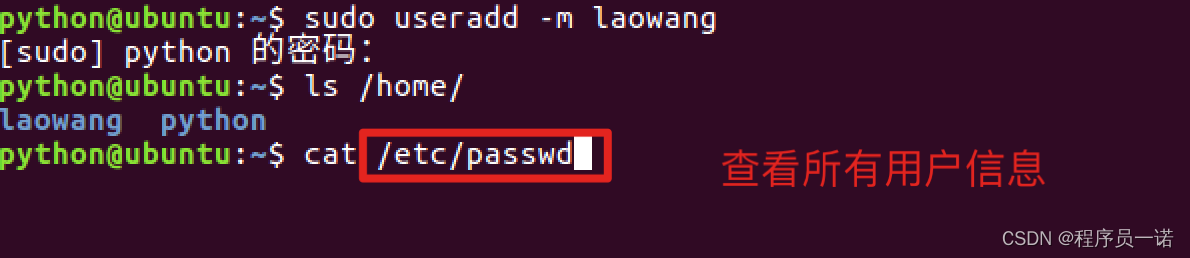
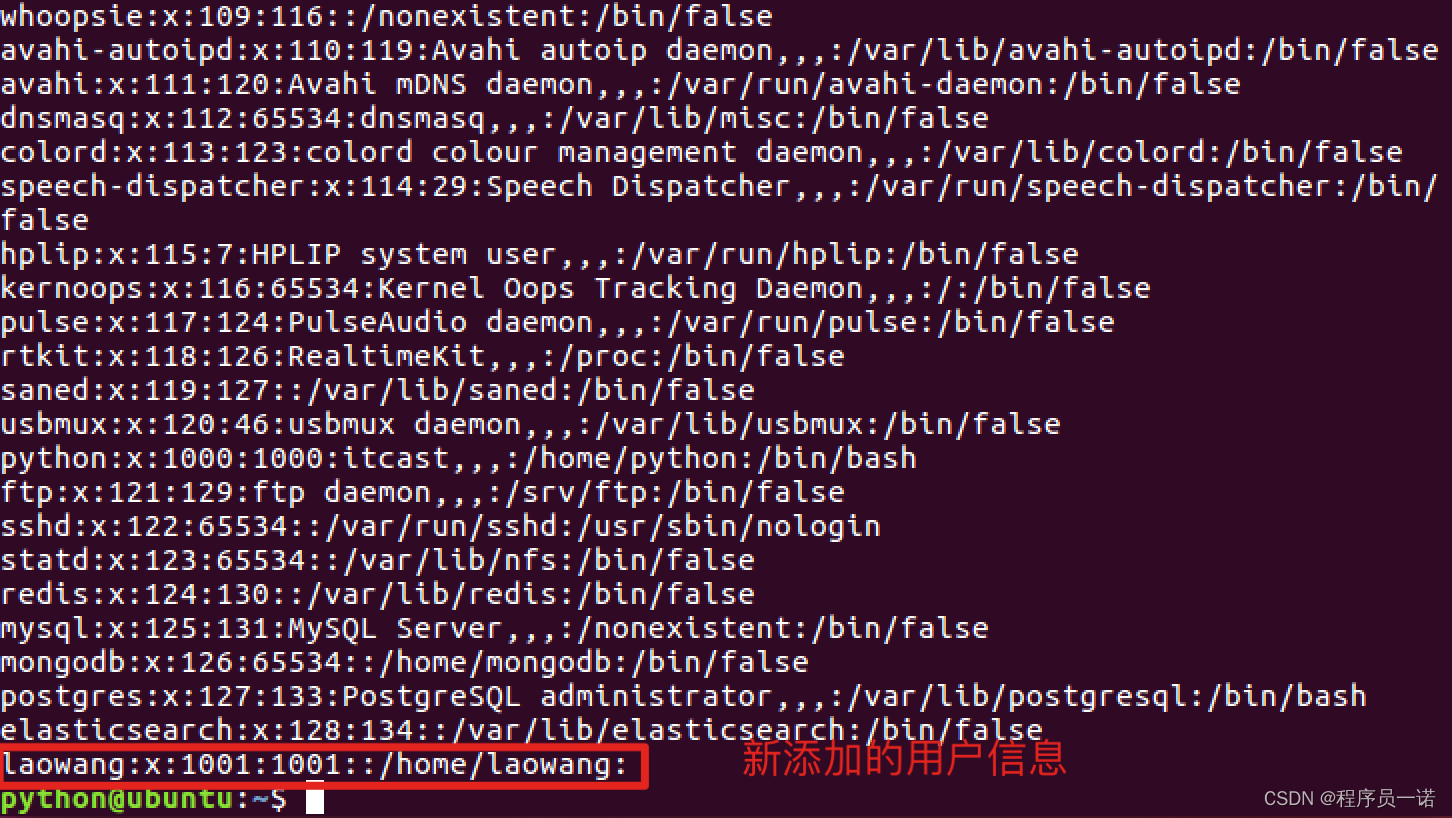
说明:
- useradd 命令的使用需要使用管理员权限,前面需要加上 sudo
- 创建用户如果不指定用户组,默认会自动创建一个同名的用户组
- 查看用户是否创建成功,可以查看/etc/passwd这个文件
- 查看用户组是否创建成功,可以查看/etc/group这个文件
passwd文件中的每项信息说明,以root:x:0:0:root:/root:/bin/bash为例:
- 第一个:用户名
- 第二个:密码占位符
- 第三个:uid, 用户id
- 第四个:gid, 用户所在组id
- 第五个:用户描述, 可选,
- 第六个:用户的主目录所在位置
- 第七个:用户所用 shell 的类型,一般由bash或者sh,默认不设置是sh类型
group文件中的每项信息说明, 以laowang:x:1001:为例:
- 第一个:用户组名
- 第二个:用户组密码占位符,一般Linux系统的用户组都没有密码的
- 第三个:组id
id命令查看用户信息:
|命令|说明| |---|---| |id|查看用户信息|
id命令效果图: 
每项信息说明:
uid=1001(laowang) gid=1001(laowang) 组=1001(laowang)
- 第一个: uid 表示用户id
- 第二个: gid 表示用户组id
- 第三个: 组 表示用户所在的用户组
2. 设置密码
给其它用户设置密码,需要使用:sudo passwd 用户名
设置密码效果图: 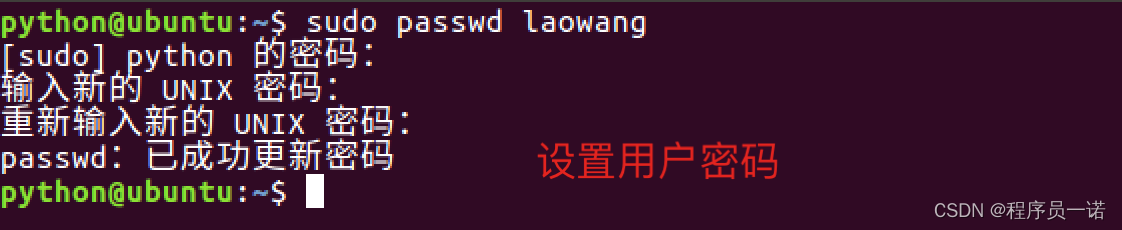
3. 切换用户
|命令|说明| |---|---| |su|切换用户|
语法格式: su - 用户名
切换用户效果图:

在laowang用户使用sudo -s效果图:
4. 删除用户
|命令|说明| |---|---| |userdel|删除用户|
userdel命令选项:
|选项|说明| |---|---| |-r 用户名|删除用户主目录,必须要设置,否则用户主目录不会删除|
删除用户效果图:

id查看用户信息效果图:

查看group文件信息效果图:
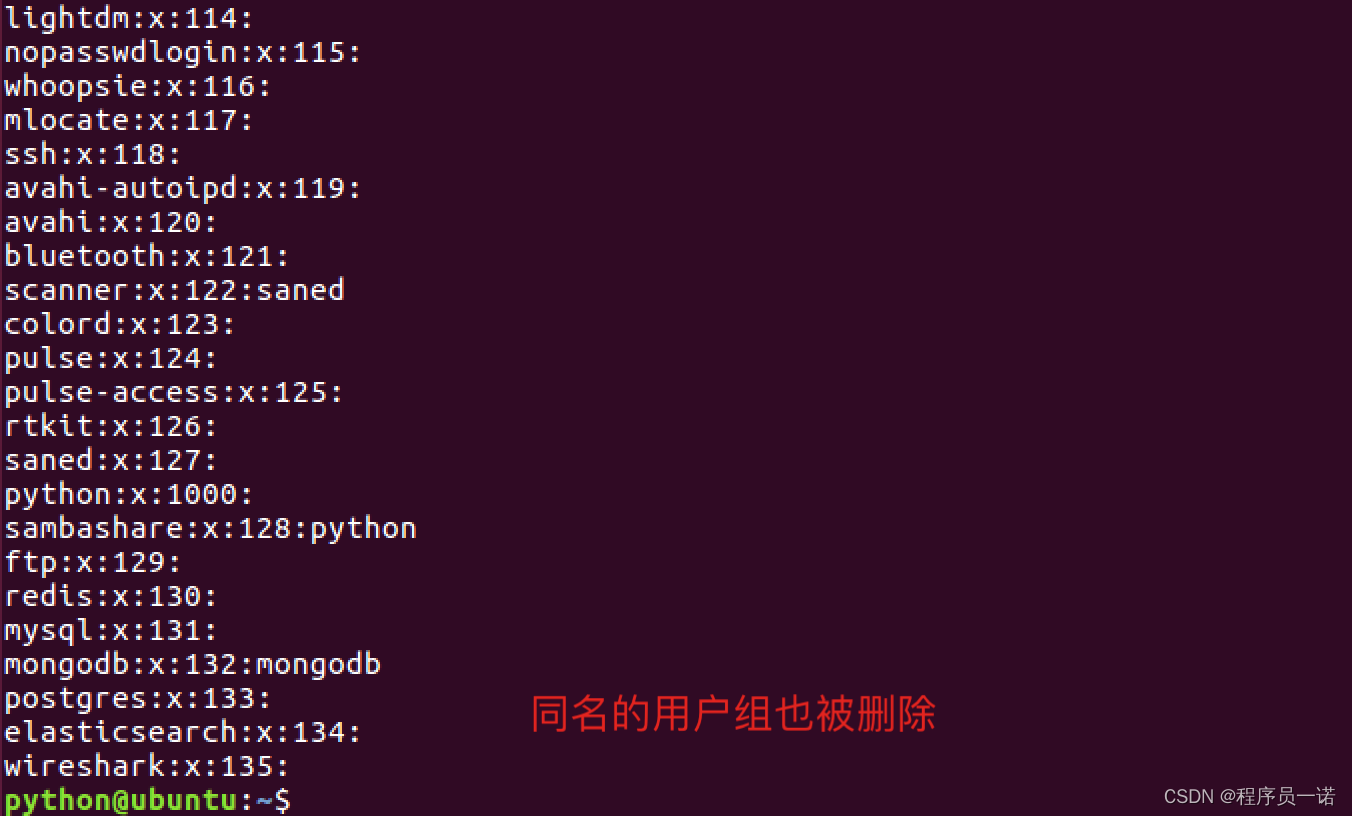
说明:
- 删除用户,默认同名的用户组也会被删除
5. 小结
- 创建用户命令格式: sudo useradd -m 用户名, 默认会创建一个同名的用户组。
- 查看用户信息使用 id 命令或者 /etc/passwd文件
- 给用户设置密码使用 sudo passwd 用户名
- 切换用户使用 su - 用户名
- 删除用户使用 sudo userdel -r 用户名,默认会删除同名的用户组。
用户组相关操作
学习目标
- 能够知道创建用户组的命令
1. 创建用户组
|命令|说明| |---|---| |groupadd|创建(添加)用户组|
创建用户组效果图:
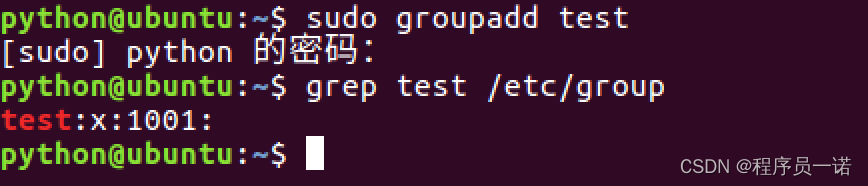
2. 创建用户并指定用户组
创建用户并指定用户组效果图:

3. 删除用户组
|命令|说明| |---|---| |groupdel|删除用户组|
删除用户组效果图:
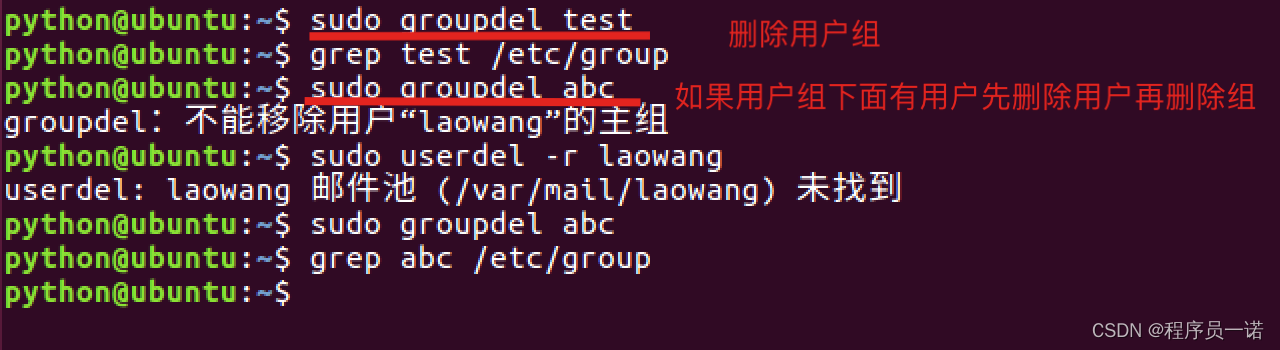
说明:
- 如果用户组下面有用户先删除用户在删除用户组
4. 小结
- 创建用户组使用: sudo groupadd 用户组名
- 创建用户并指定用户组使用: sudo useradd -m -g 用户组 用户名
- 删除用户组使用: sudo groupdel 用户组名
- 查看用户组信息使用 /etc/group文件
远程登录、远程拷贝命令
学习目标
- 能够写出远程拷贝、远程登录命令
1. 远程登录、远程拷贝命令的介绍
|命令|说明| |---|---| |ssh|远程登录|
2. ssh命令的使用
ssh是专门为远程登录提供的一个安全性协议,常用于远程登录,想要使用ssh服务,需要安装相应的服务端和客户端软件,当软件安装成功以后就可以使用ssh命令了,以后可以通过远程登录之间操作远程的服务器。
远程登录效果图:
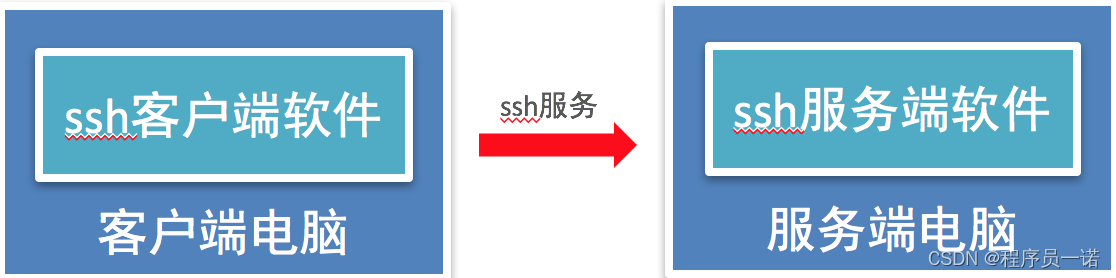
软件安装步骤:
- 假如Ubuntu作为服务端,需要安装ssh服务端软件. 执行命令: sudo apt-get install openssh-server
- 客户端电脑如果是 macOS 系统则不需要安装 ssh 客户端软件,默认已经安装过了,直接可以使用 ssh 命令
- 客户端电脑如果是Windows系统则需要安装OpenSSH for Windows这个软件
ssh命令格式:
ssh 用户名@ip地址
ssh命令效果图:
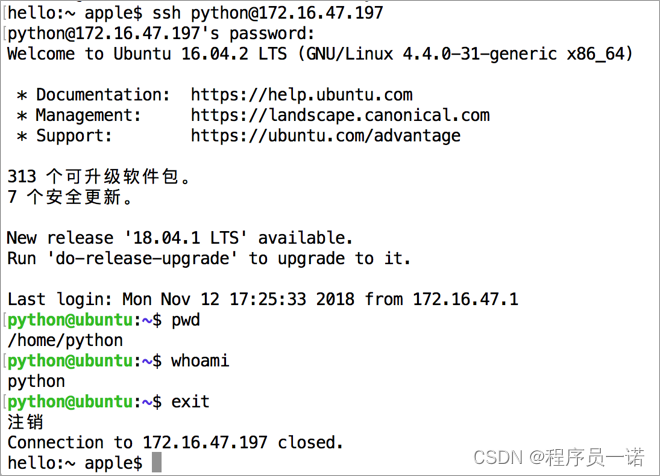
说明:
- 在一台电脑上可以安装安装ssh客户端和ssh服务端软件
- 在Ubuntu安装ssh客户端命令: sudo apt-get install openssh-client
3. FileZilla软件的使用
FileZilla 是一个免费开源的FTP软件, 使用可视化方式进行上传和下载文件。以后可以通过 FileZilla 来代替 scp 命令
FileZilla使用效果图:
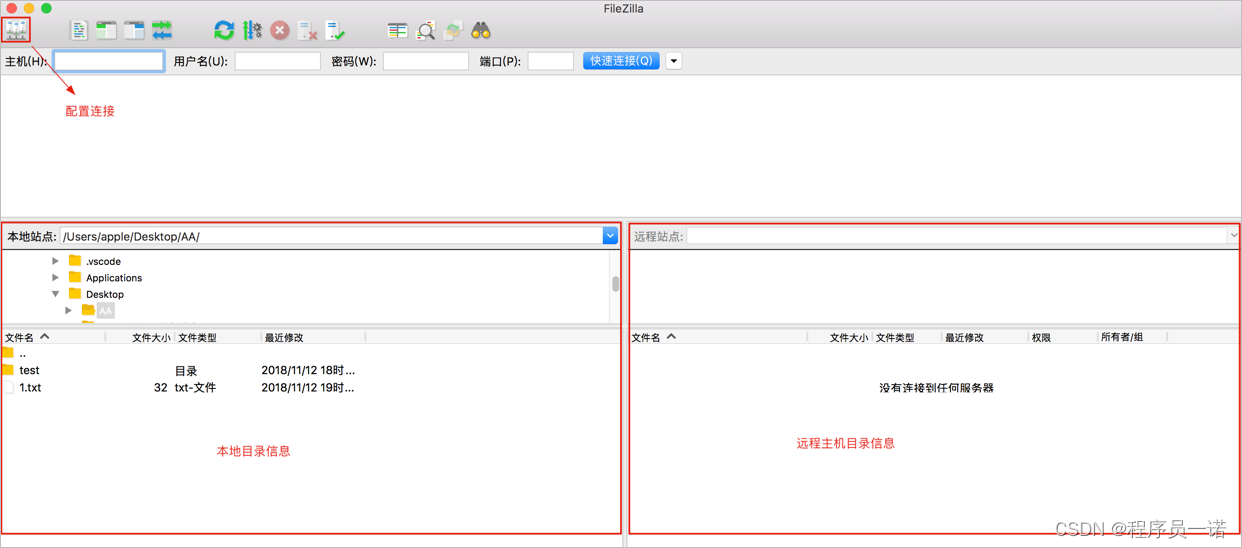
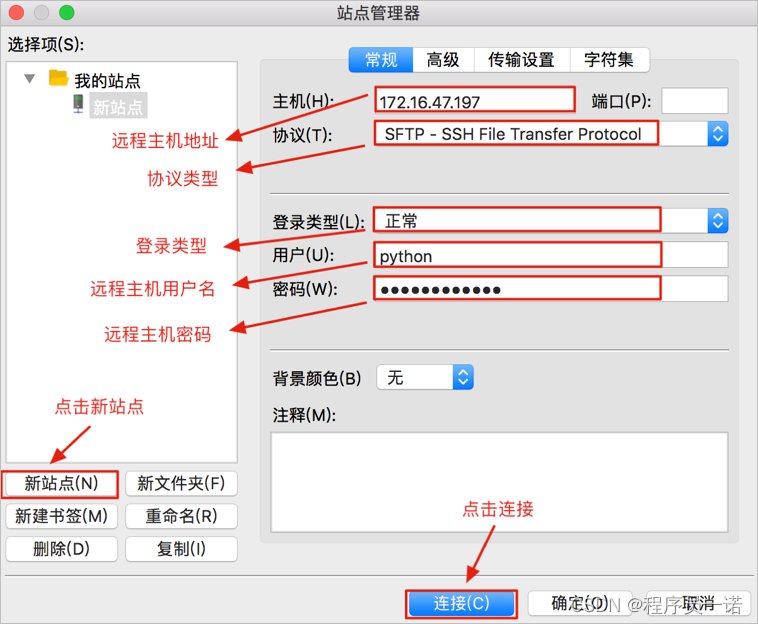
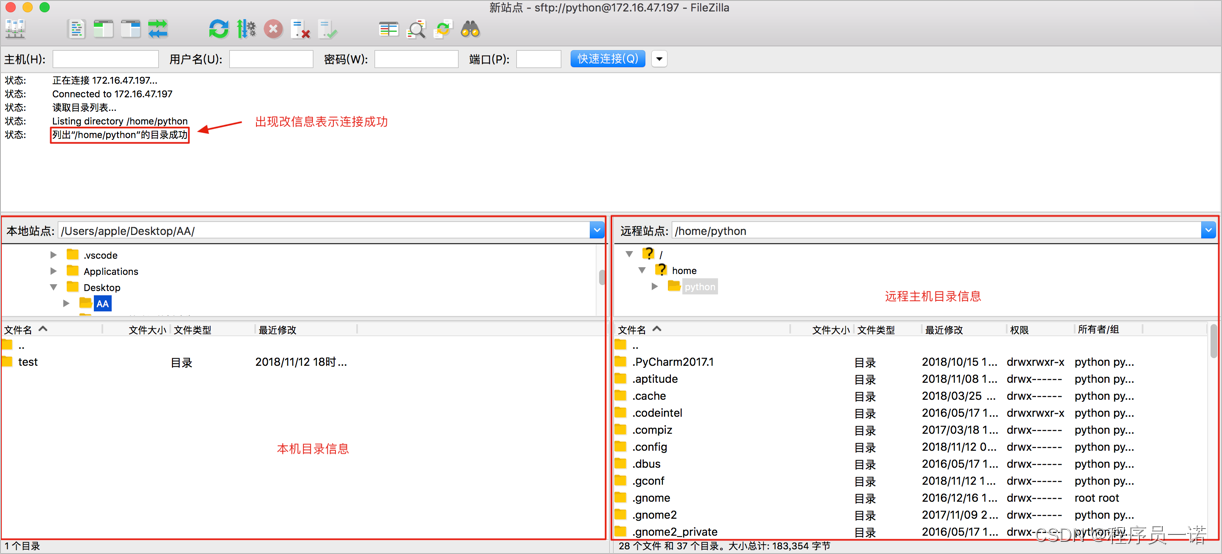
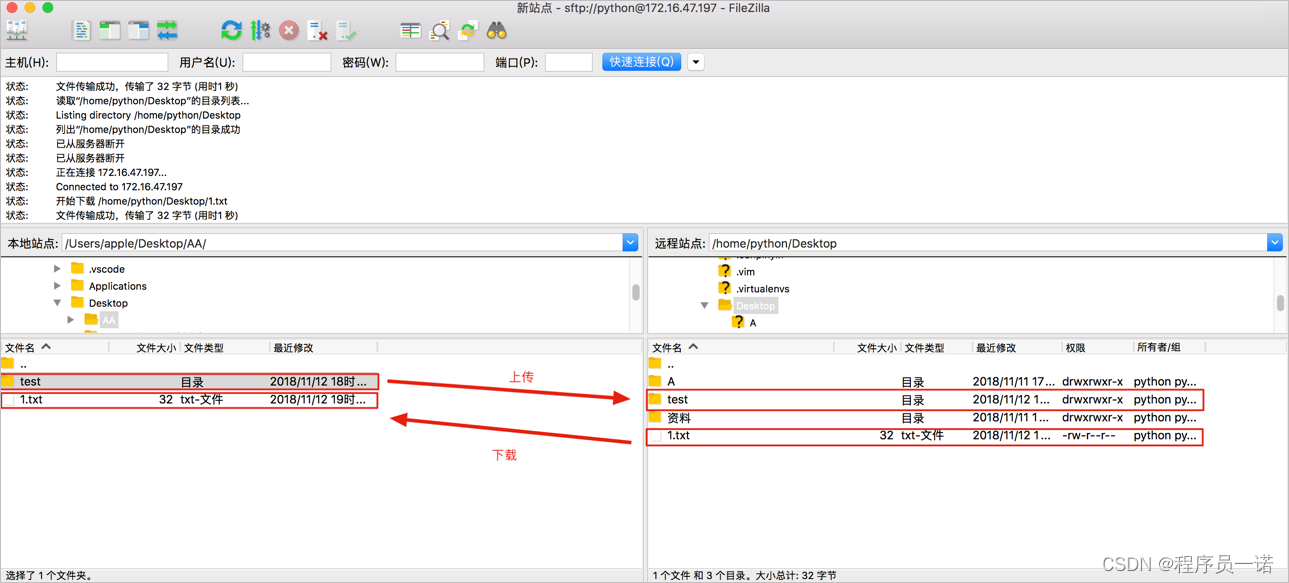
4. 小结
- ssh命令是远程登录主机电脑,相当于直接操作的是远程电脑。
- 大量的文件上传和下载可以通过可视化工具FileZilla来完成。


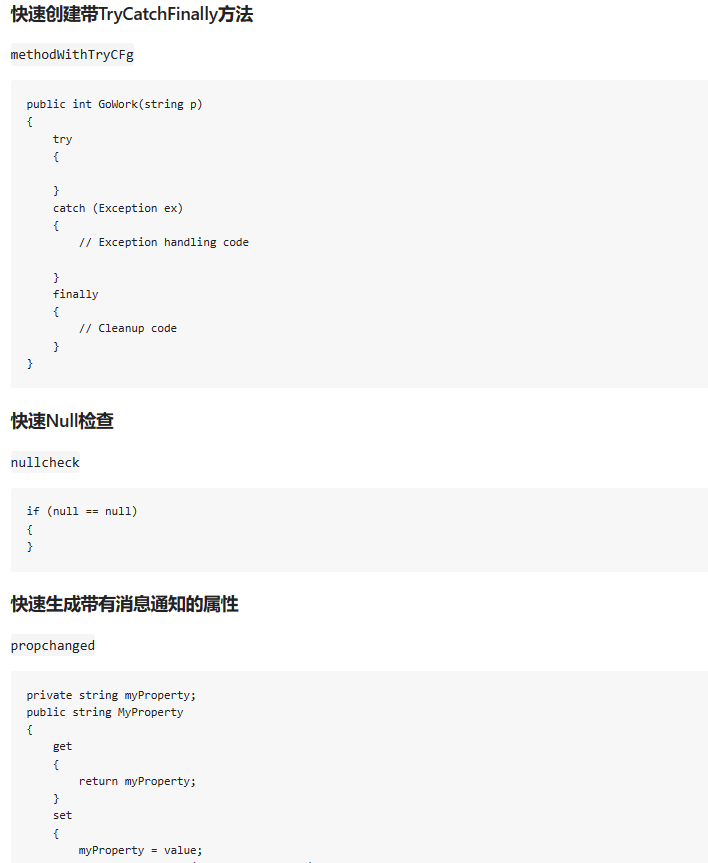

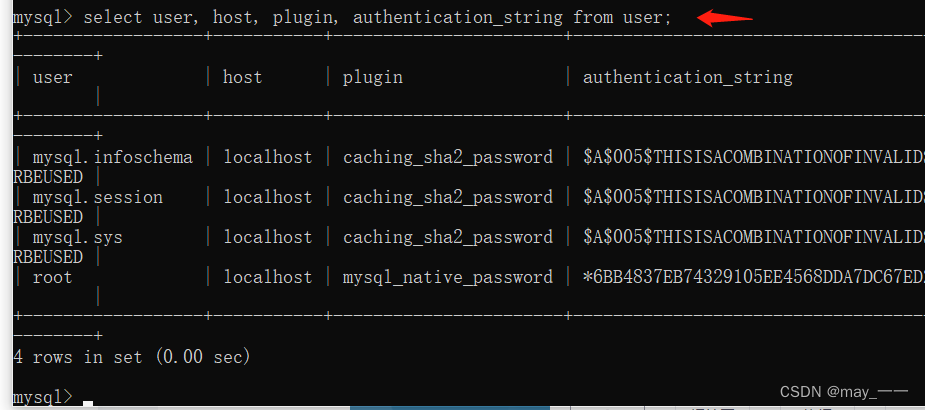
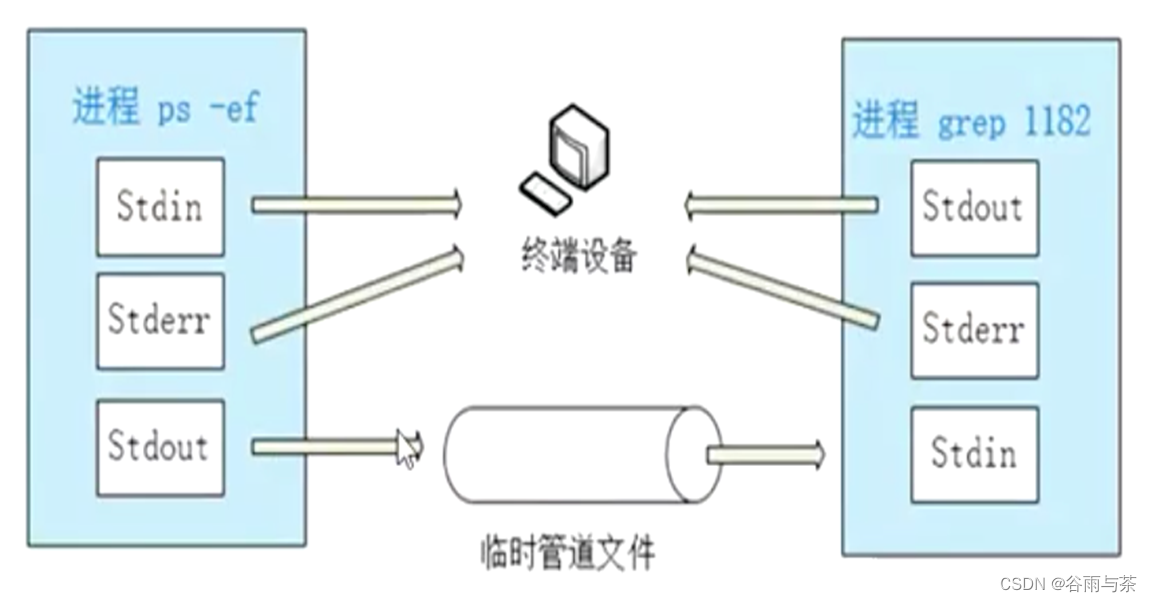
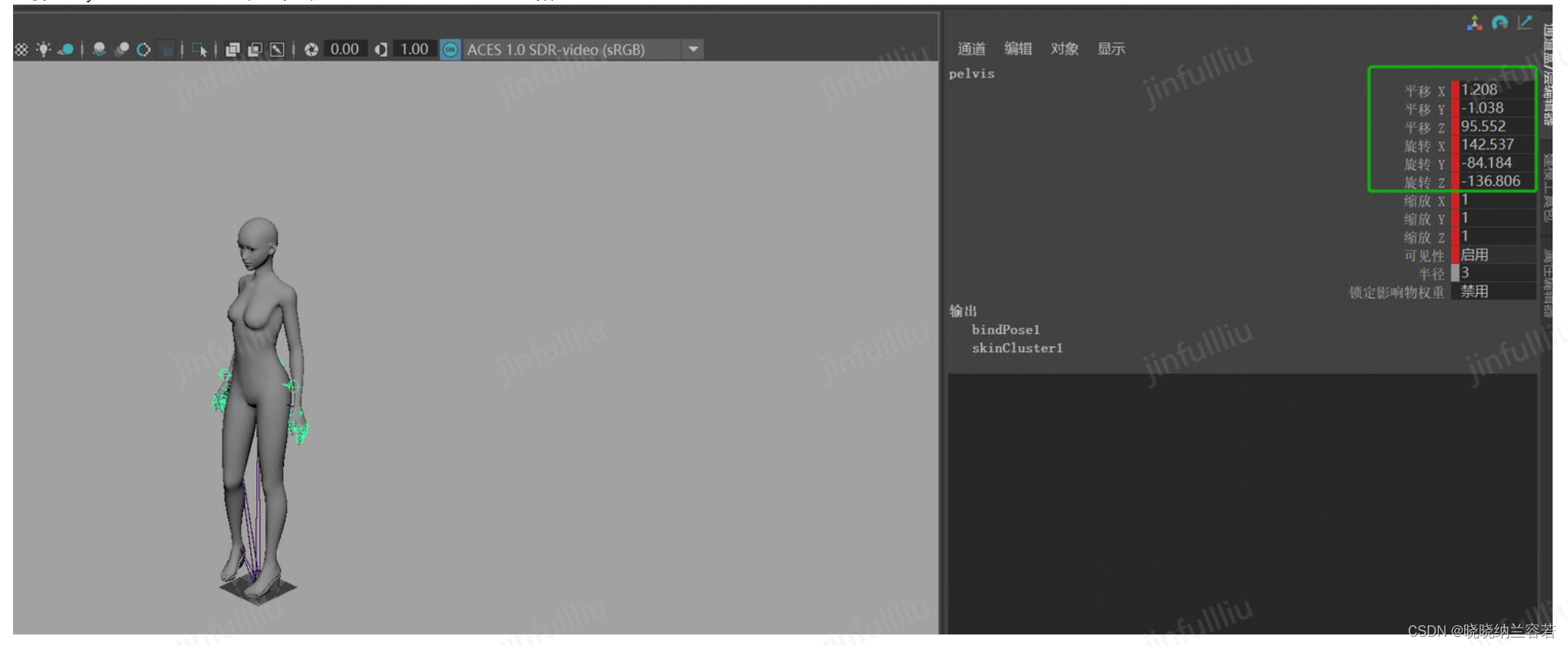

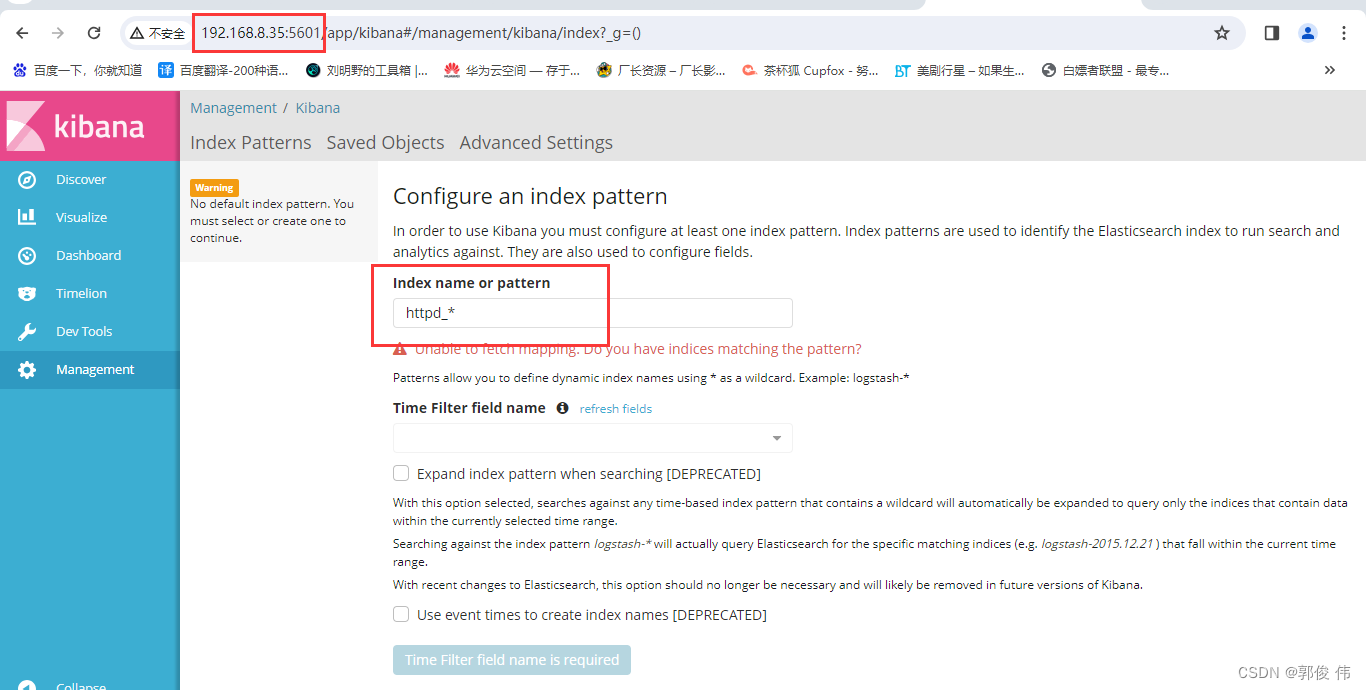
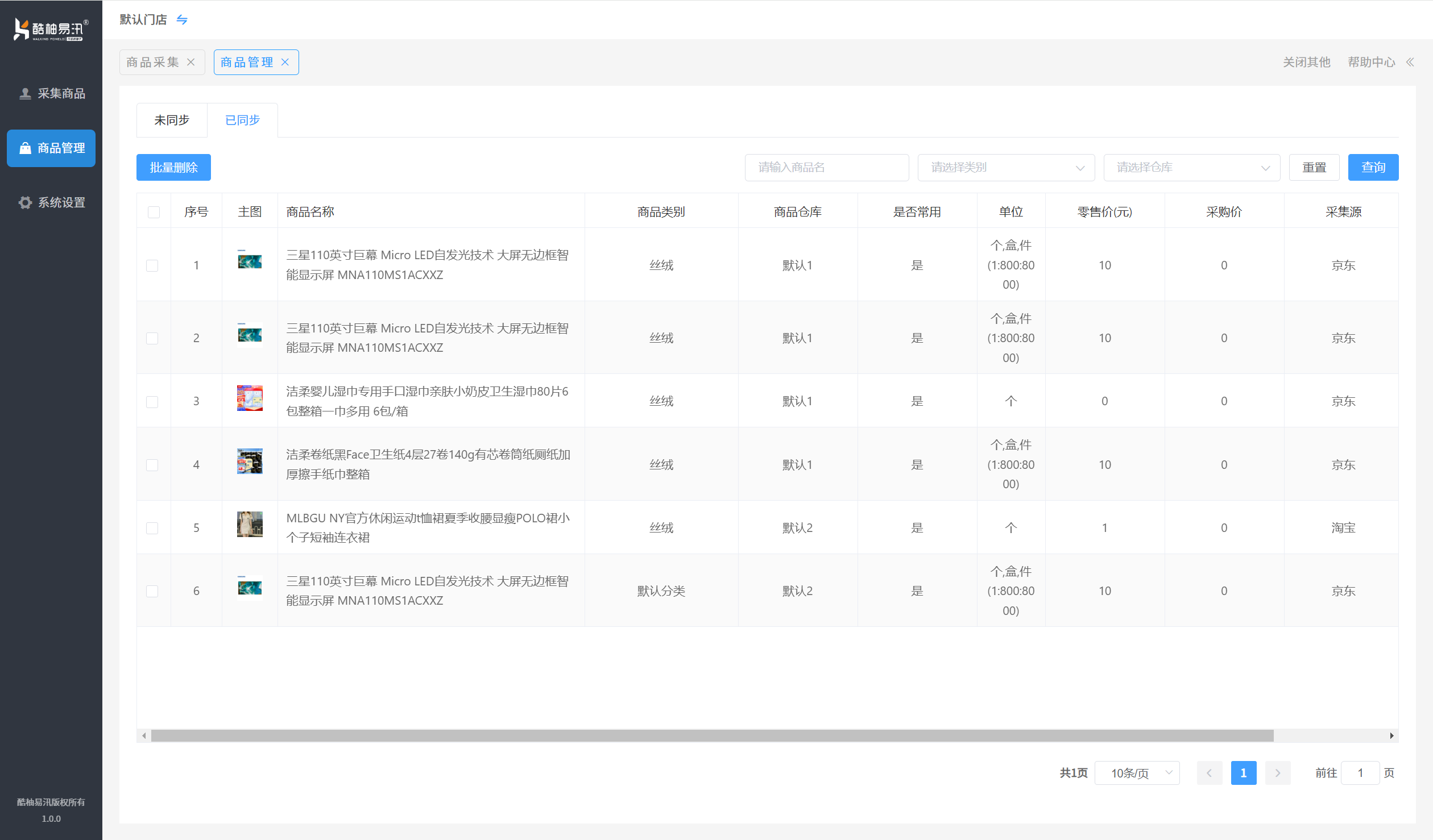

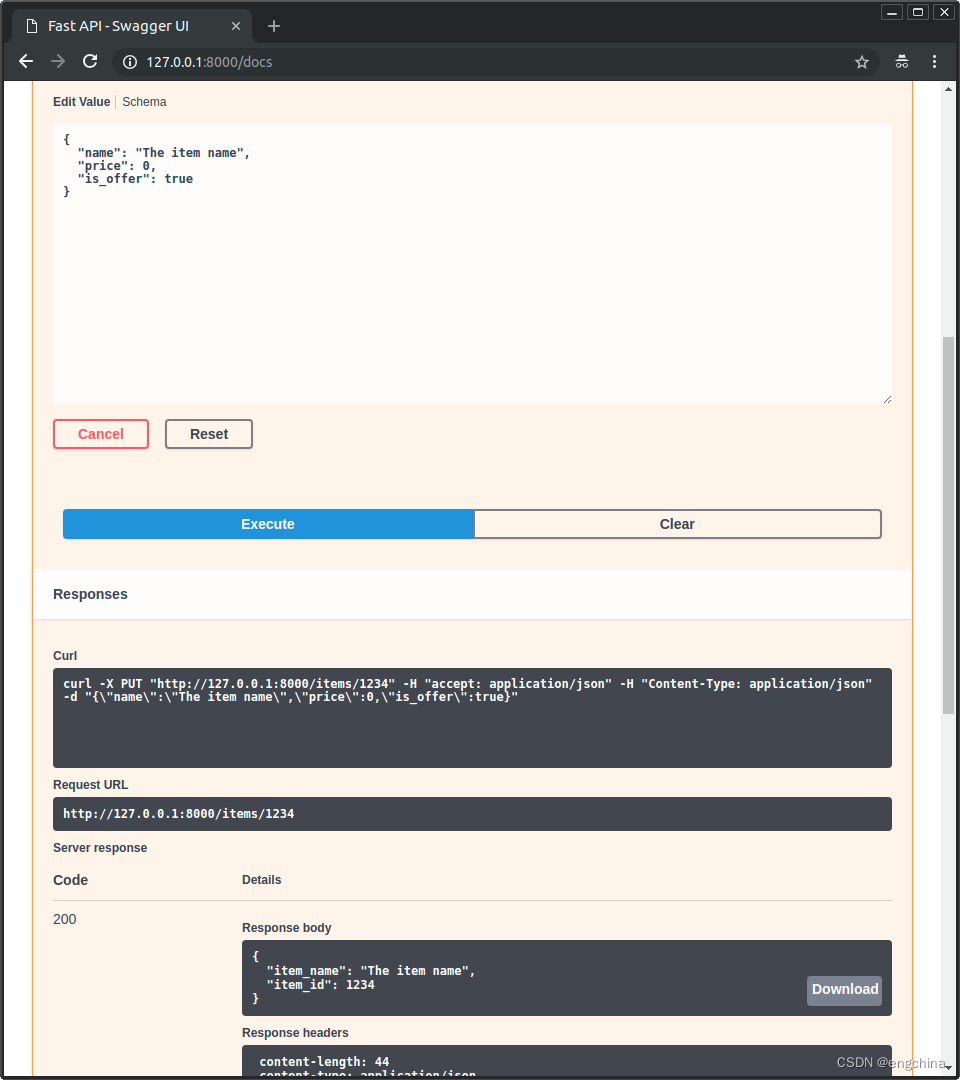
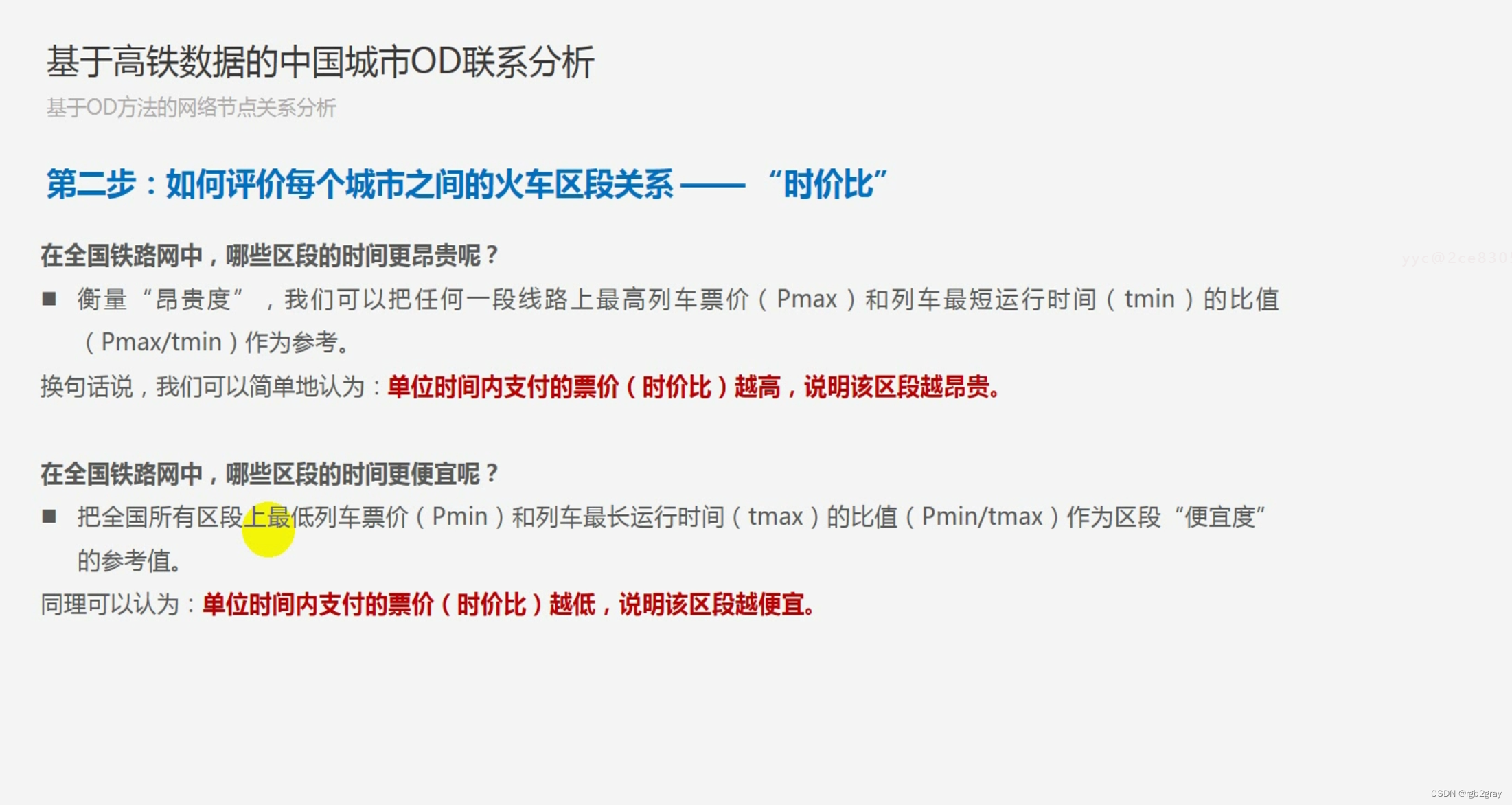
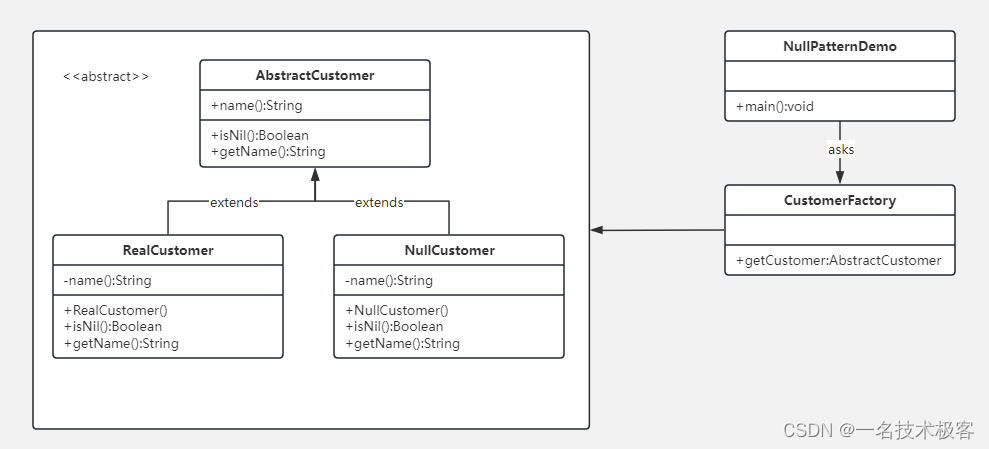
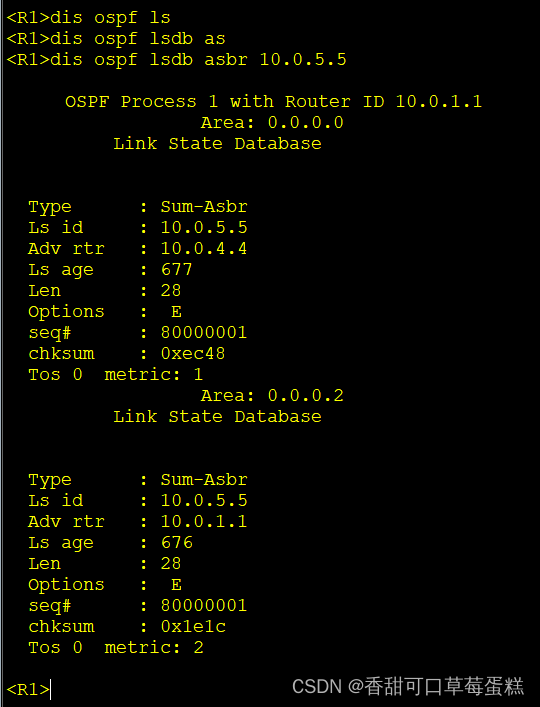
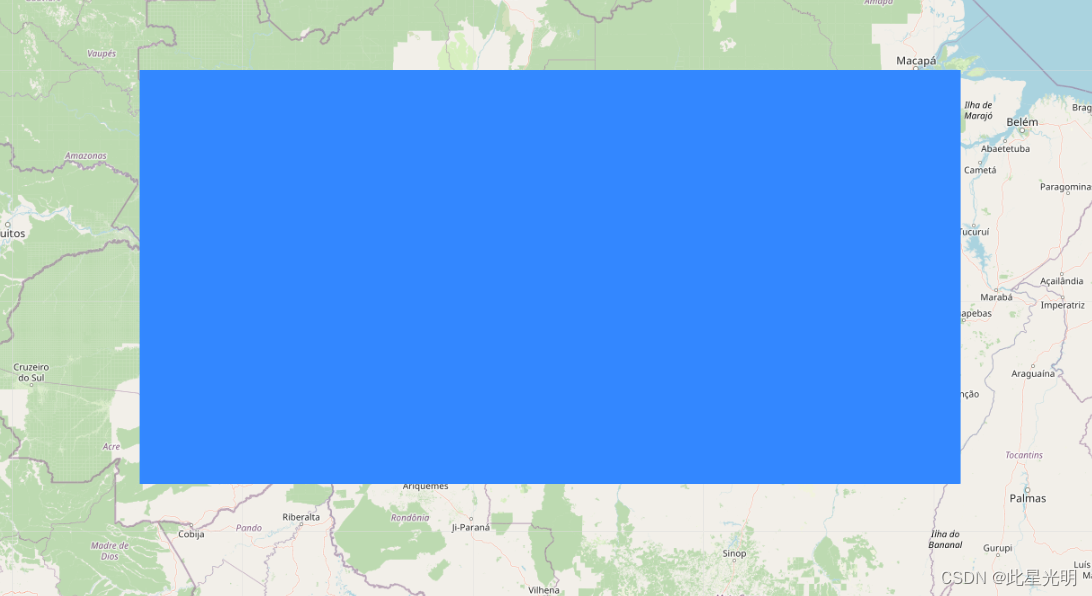
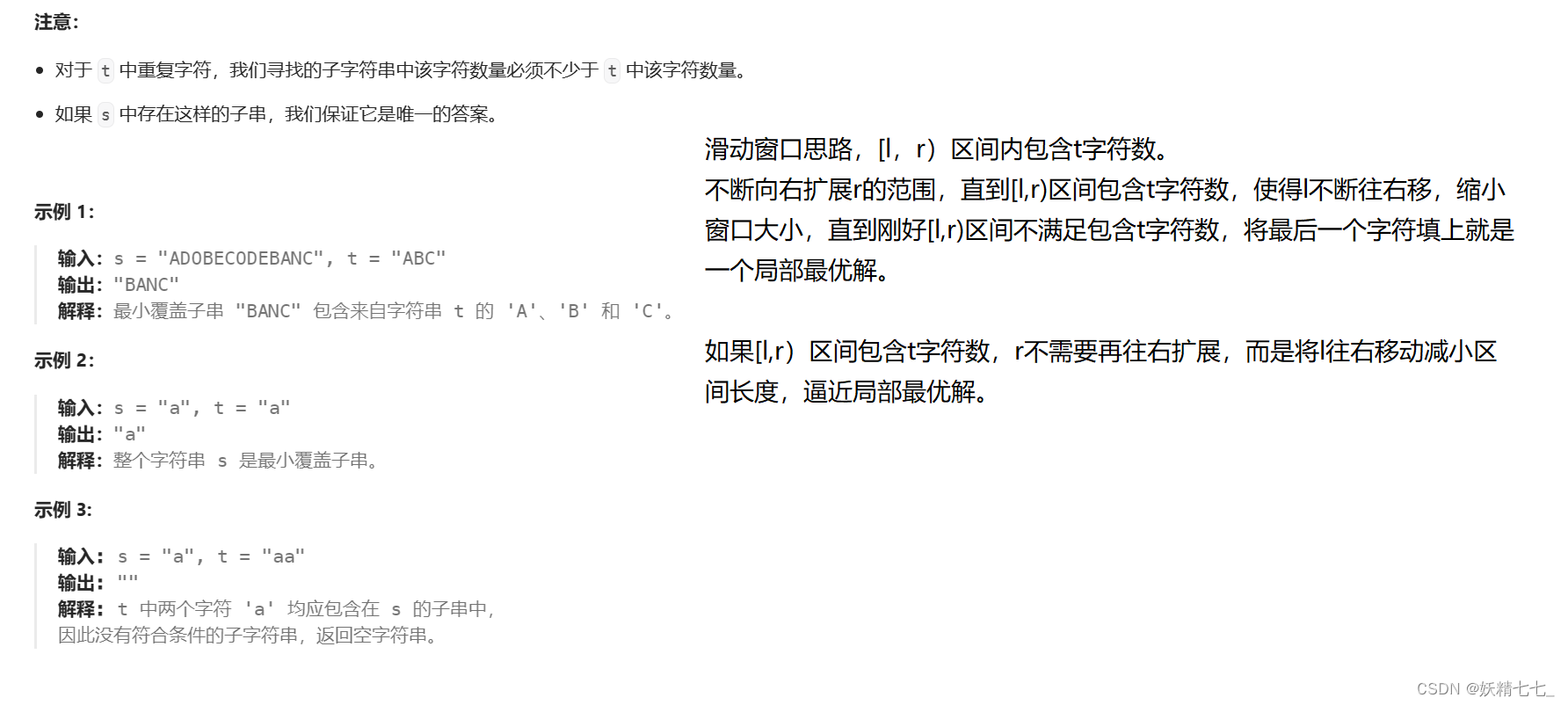
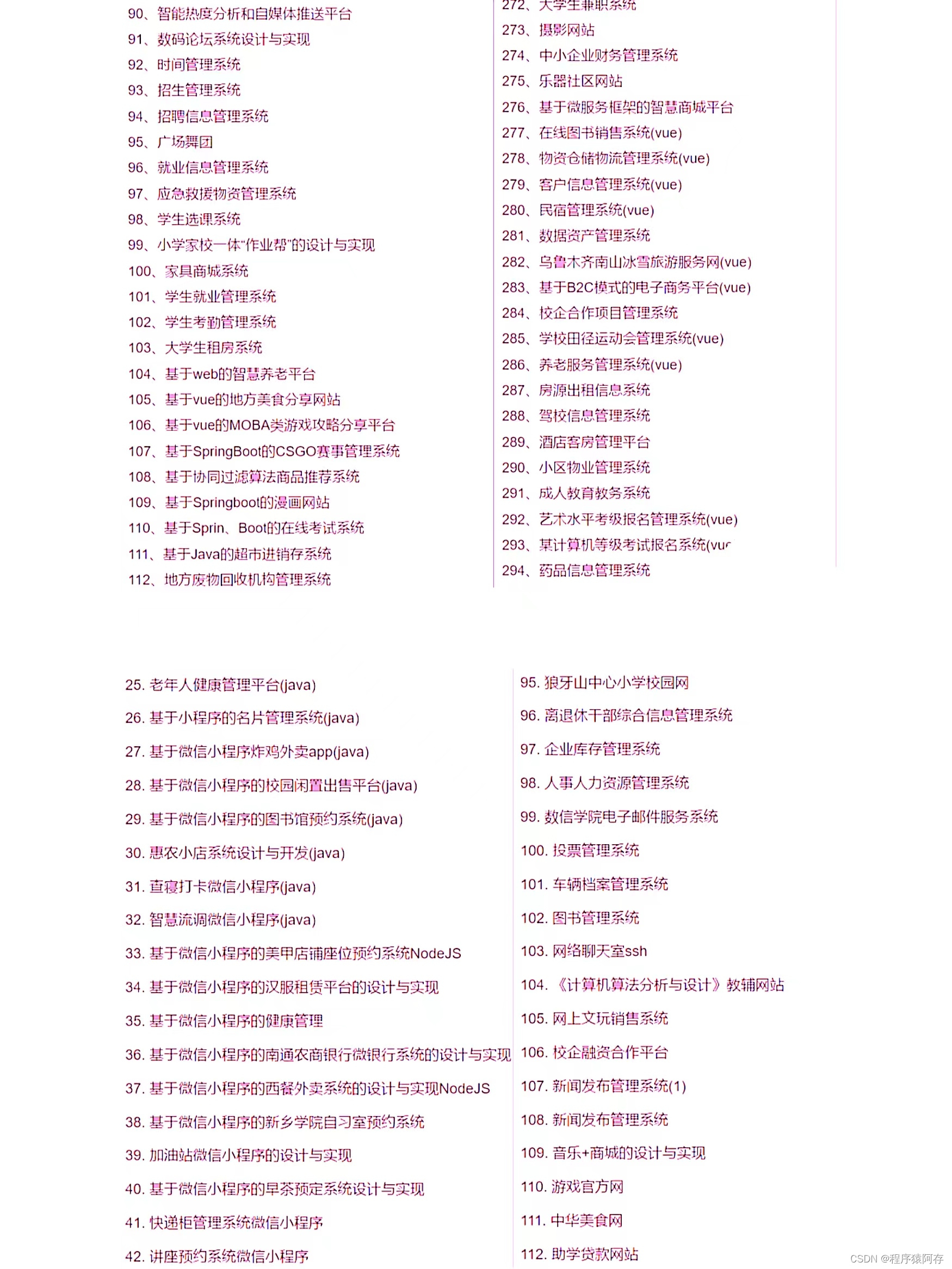
![[计算机效率] 便笺的使用](https://img-blog.csdnimg.cn/direct/d098db216f2e43e688cea7c9bf9295ff.png)
